Сотни видео, тысячи картинок, миллион «букав» проходят через современного человека ежедневно. Все из-за соцсетей, без которых мы сегодня жизни не представляем. В этом ворохе информации действительно интересная в лучшем случае половина. Остальное – хлам. И как отсеять лишнее, и оставить только то, что понравилось? Через специальный блок!
Вот и поговорим о том, как посмотреть понравившиеся записи в ВК и как найти то что лайкнул.
-
Как посмотреть лайкнутые посты в ВК
-
Как посмотреть понравившиеся записи в ВК: пошаговая инструкция
-
Управление контентом во вкладке «Понравившееся»
-
Можно ли узнать, что лайкают друзья
-
Несколько слов о сторонних приложениях
-
Где еще можно сохранить контент в ВК
Итак, как посмотреть понравившиеся записи в ВК?
Разработчики ВКонтакте регулярно вносят изменения в функционал сайта, добавляя новые разделы, опции и кнопки.
Казалось бы, что стремление «идти в ногу со временем» имеет только плюсы, но лишь на первый взгляд.
В данной ситуации есть один, весьма ощутимый минус – пользователи не всегда успевают отслеживать обновления, и выполнение привычных действий после очередного «улучшайзинга» нередко вызывает затруднения.
Так, заинтересовавшись, где раздел «Понравилось» в ВК в настоящий момент я (спойлер) не нашел его там, где обычно – в меню закладок.
Справедливо рассудив, что вездесущий Гугл мне поможет, я занялся поиском пошаговых инструкций.
И обнаружил, что большинство из них в 2023 году уже неактуальны! Но, несмотря на это, отыскать нужную вкладку мне все же удалось, хотя и не без труда. И сегодня я расскажу, как это сделать, чтобы избавить уважаемых читателей от долгих блужданий по сайту.
Итак, начинаем!
Как посмотреть лайкнутые посты в ВК
Что бы найти лайкнутые посты в ВК достаточно воспользоваться кнопкой «Понравилось«
Прежде чем перейти к руководствам, разберемся, что это за раздел и зачем он нужен.
Как вы знаете, любой пост в ВК можно отметить сердечком «Мне нравится».
Эта функция нужна не только для того, чтобы поддержать автора записи, она также позволяет быстро вернуться к понравившемуся контенту впоследствии.
Конечно, при условии, если вы точно знаете, где найти раздел «Понравилось» в ВК.
Ниже я расскажу где он находится.
Другие соцсети, к примеру, Одноклассники, сохраняют эту информацию на стене.
Перейдя в раздел профиля, вы обнаружите все записи, которые отметили лайком, в хронологическом порядке, от последних до самых ранних. И также легко сможете узнать, что понравилось вашим друзьям, в ленте вы увидите, что «Иван Иванов считает классным фото/видео Петра Петрова».
Доступна такая информация и о посторонних пользователях, если страница не закрыта – зайдя в «гости», под аватаром вы найдете как записи и медиа, выложенные этим человеком, так и посты, которые он лайкнул.
В ВКонтакте ситуация иная – эта соцсеть больше, чем иные, озабочена сохранением конфиденциальности.
Стена отображает лишь новый контент, который добавили вы или ваши друзья. А также можно увидеть посты, под которыми френды оставили комментарии.
А вот информация о лайках здесь не доступна.
С одной стороны, это довольно удобно, ведь ваши интересы и симпатии не станут достоянием общественности.
Неудобство же в том, что не сразу понятно, где искать отмеченные лайком записи – думаю, вы заметили, что кнопки «Мне понравилось» в ВК нет.
Во всяком случае, на видном месте.
Конечно, можно махнуть на это рукой и сохранять контент, копируя в отдельный документ ссылки на него или используя функцию «Поделиться в ЛС».
Тем более, что в ВК можно отправлять сообщения самому себе, и не засорять диалоги с друзьями ненужной им информацией.
Но, согласитесь, это довольно трудоемко, куда проще просто тапнуть по «сердечку», чтобы система автоматически сохранила интересную статью, классное видео или рецепт из категории «быстро и просто» в отдельном разделе, и вы в любой момент могли добраться до них в несколько кликов.
Так же, как и в ленте Одноклассников, записи будут располагаться по порядку, от недавних до ранних.
Какого-либо лимита ВК не устанавливает.
Даже если количество понравившихся постов будет исчисляться тысячами, платформа продолжит добросовестно хранить их до тех пор, пока вы сами не «почистите» раздел или не удалите свой аккаунт.
Как посмотреть понравившиеся записи в ВК: пошаговая инструкция
Большая часть функций доступна в полной и в мобильной версии сайта. И просмотреть, что мне понравилось в ВК, я одинаково легко смог как со стационарного, так и с мобильного устройства.
Правда, порядок действий и расположение команд существенно отличались.
Итак, ловите инструкции для каждого случая.
С ПК
Руководство, как посмотреть понравившиеся записи в ВК с компьютера, состоит всего из одного пункта. После авторизации в соцсети нужно лишь нажать на вкладку «Реакции», расположенную в правом боковом каталоге.

В открывшейся странице вы увидите все, что лайкнули с момента создания аккаунта – записи, фото, видео, клипы, товары и комментарии пользователей в публичных обсуждениях.
С телефона
Мобильные версии социальных сетей удобны тем, что общаться с друзьями и просматривать новости можно в любом месте, где ловит сеть.
Но выполнение отдельных задач здесь нередко занимает немного больше времени, чем с ПК.
Так, чтобы найти раздел «реакции» в ВК со смартфона, понадобится выполнить несколько шагов:
Авторизоваться в аккаунте и тапнуть по вкладке «Профиль».

Вызвать выдвижное меню нажатием на «гамбургер» в правом верхнем углу экрана.

Выбрать строку «Понравилось».

Если в разделе ничего не отображается, но вы уверены, что ставили лайки под множеством постов, обратитесь в техподдержку.
Управление контентом во вкладке «Понравившееся»
Если вы уже успели воспользоваться инструкциями и теперь знаете, где раздел «Понравилось» в ВК, то, скорее всего, заметили, что при просмотре информации можно установить фильтр.
В полной версии меню настроек размещается в правой части страницы.

Эта функция особенно удобна в случаях, когда раздел содержит большое количество постов. И если вам нужна определенная запись, фотография, видео и проч., вы можете снять галочки напротив других типов контента.
После этого система уберет из ленты ненужную информацию, оставив только то, что требуется изучить в настоящий момент.
В мобильной версии раздел выглядит несколько иначе. Посты уже рассортированы по вкладкам «Все», «Записи», «Комментарии», «Клипы» и т. д.

Достаточно тапнуть по нужному подразделу, допустим, «Клипы», и вы перейдете к перечню роликов.
Если надо убрать пост из раздела, в любой версии соцсети это делается путем нажатия на красное «сердечко» под контентом, который уже неактуален.
Понять, что выбранная запись удалена из понравившегося, можно по цвету значка – он должен стать белым.
Можно ли узнать, что лайкают друзья
Уверен, что у многих из вас уже возник этот вопрос, и вы с нетерпением ждете ответа.
Довольно соблазнительно выглядит возможность узнать, чьи фото за закрытыми дверями санузла лайкает партнер, верно? Но, как ни грустно мне вас огорчать, я вынужден ответить честно – используя стандартные функции ВК, сделать это никак не получится.
Как я уже упоминал, в вопросах приватности эта соцсеть непоколебима.
Однако выход есть – можно воспользоваться специальным софтом Serchlikes.ru. Это официальная программа, разработанная на базе API VK.
Открывая утилите доступ к своей странице, вы можете быть уверены в том, что ваши данные не будут похищены или использованы в неблаговидных целях.
Кроме того, служба безопасности ВКонтакте не расценит ваши попытки узнать о лайках друзей как нарушение политики конфиденциальности.
Помимо сведений о том, что сохранено в разделе «Понравившееся» у френдов, здесь вы сможете получить еще массу информации.
Например, кто скрывает вашу дружбу в сети, что комментирует выбранный пользователь и многое другое. Загляните на этот сайт, думаю, многим из вас он окажется полезным.
А теперь перейдем к вопросу, как просмотреть раздел «Понравилось» ВКонтакте у другого пользователя:
Открыть главную страницу сайта http://searchlikes.ru/login и нажать «Войти».
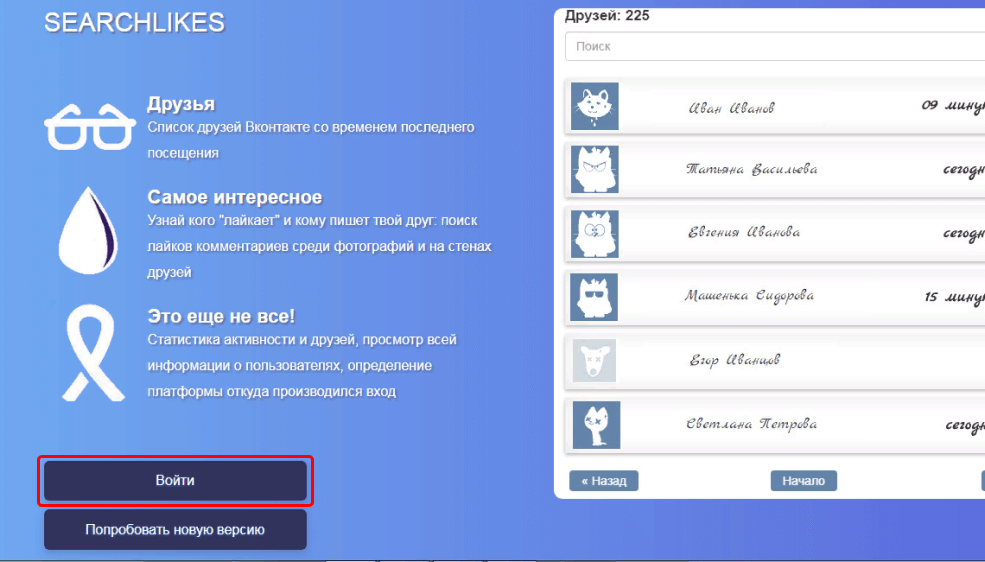
После того, как вы разрешите системе доступ к странице в соцсети, кликнуть по кнопке «Список друзей».

Щелкнуть по нику нужного человека.

В новом окне выбрать команду под надписью «Кого лайкает N?».
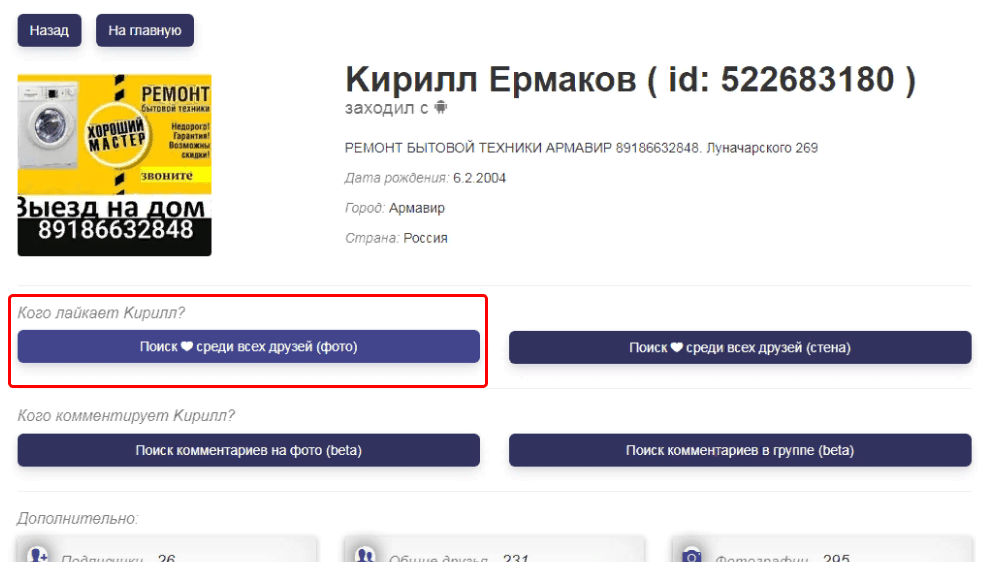
Задать параметры сканирования и запустить процесс.
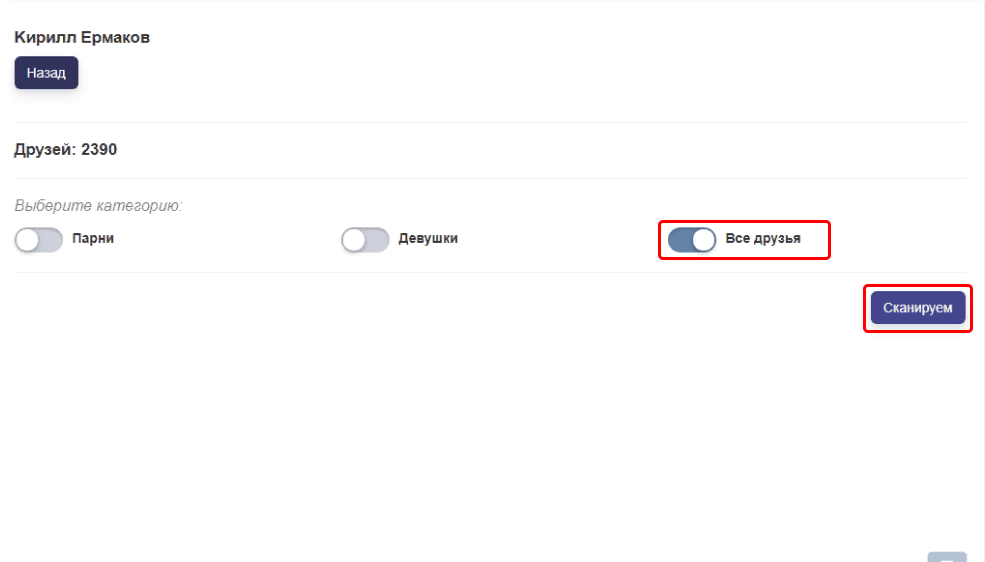
Длительность поиска зависит от того, сколько друзей у выбранного пользователя.
Когда их несколько десятков, результат вы получите уже через пару минут. А если контактный лист насчитывает тысячи френдов, придется запастись терпением.
Несколько слов о сторонних приложениях
В сети можно найти множество сайтов, которые предлагают скачать ресурсы для того, чтобы посмотреть понравившиеся публикации в ВК у других пользователей, или предоставляющих услугу в режиме онлайн.
Однако далеко не всякому источнику можно доверять.
Подобные «приманки» нередко используют мошенники, и в этом случае события могут развиваться по одному из следующих сценариев:
- Система предложит скачать утилиту. А после загрузки и распаковки файла устройство будет заражено вредоносным ПО.
- Потребуется ввести логин и пароль от ВК. Казалось бы, попасться на такую уловку не может даже детсадовец. Но практика показывает, что подобный «трюк» отлично работает. Злоумышленники получают доступ к странице доверчивого пользователя и рассылают с нее спам или просят деньги в долг от имени владельца аккаунта.
- Понадобится внести оплату. Нужно ли говорить, что после перечисления средств услуга предоставлена не будет? В лучшем случае вы просто потеряете некоторую сумму, а в худшем – система зафиксирует данные платежного средства, и мошенники опустошат счет.
Конечно, я не берусь утверждать, что надежных ресурсов, помимо того, который я описал выше, не существует. Но помните, что и прохвостов в сети немало.
Поэтому, чтобы не стать жертвой обмана, перед тем, как приступить к установке неизвестного приложения на ПК или телефон, проведите небольшое «расследование». Просто изучите отзывы об этой утилите или онлайн-ресурсе.
Само собой, на сторонних источниках.
Отклики, размещенные администрацией сайта, предлагающего услугу, принимать во внимание не стоит – они будут восторженными независимо от реального положения вещей.
Получи больше подписчиков
Бесплатные подписчики за выполнение заданий, или быстрая недорогая накрутка. Что выберешь ты?
Где еще можно сохранить контент в ВК
Если по каким-то причинам использовать раздел «Нравится» неудобно или нет желания, существует еще несколько вариантов.
Сохранять адреса в отдельном документе я вам не предлагаю – этот способ не слишком удобен, кроме того, велик риск случайно удалить нужный документ или просто не вспомнить, где ссылка на понравившееся видео или фото из ВК.
Сбрасывать контент в диалог с каким-либо пользователем тоже не стоит.
Рано или поздно ему это надоест, и он добавит вас в «Черный список». Или пожалуется в службу поддержки, и ваш аккаунт будет безжалостно забанен.
Поэтому я предлагаю вам простые, надежные и абсолютно безопасные способы хранения контента.
В меню закладок
Если кликнуть по 3 точкам напротив ника автора поста, вы увидите выпадающее меню. Для копирования контента выберите пункт «Сохранить в закладках».
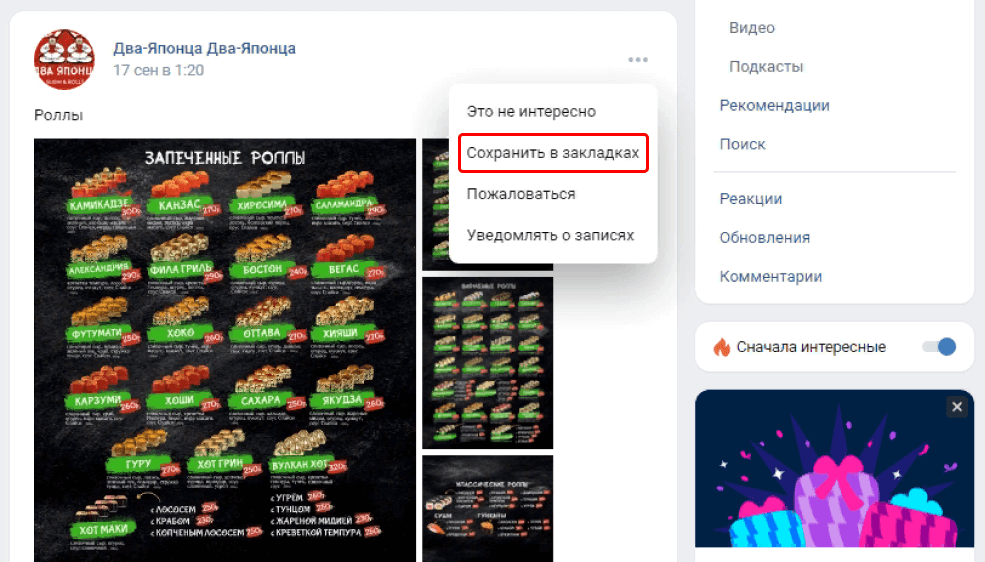
Впоследствии, если захотите просмотреть его с ПК, нажмите на соответствующий раздел в левом боковом меню.

В мобильном приложении понадобится вызвать выдвижное меню во вкладке профиля и выбрать первую строку – «Закладки».
Так же, как и в разделе «Понравившееся», информация будет разделена на категории – «Все записи», «Люди», «Сообщества» и проч.
Убрать контент здесь так же просто, как и добавить. Надо нажать на 3 точки напротив ника автора и выбрать команду «Удалить из закладок».
В личном чате
ВК предоставляет возможность создавать чаты, в которых будет всего один участник – это вы. А отправлять в такие «диалоги» понравившийся контент можно с помощью кнопки «Поделиться».
Показываю, как сделать персональную беседу с мобильного:
Запустить приложение и войти во вкладку «Мессенджер».

Тапнуть по значку с карандашом в верхней части экрана.

Проигнорировать предложение подключить контакты во всплывшем меню, кликнуть по команде «Создать беседу».

Не выбирая никого из списка, нажать на «Продолжить».

Ввести название чата, подтвердить создание.

С ПК порядок действий тот же, но с одним исключением.
Система не даст вам создать диалог, не добавив собеседников. Вам придется сначала отметить хотя бы одного пользователя, а затем удалить его из чата.
Теперь, чтобы сохранить контент, вам понадобится лишь нажать кнопку «Поделиться» под ним, и из списка предложенных вариантов выбрать «В личных сообщениях», а затем указать свой чат в качестве получателя.
Как вы понимаете, при использовании этого варианта найти понравившееся видео, фото или статью в ВК не составит труда. Достаточно перейти в мессенджер и открыть нужный диалог.
Кстати, подписчиков надо?)
Бесплатные подписчики и лайки за выполнение заданий, или быстрая недорогая накрутка. Что выберешь ты?
Множество функций, удобный интерфейс соцсети ВКонтакте привлекают пользователей, но администрация часто меняет опции местами, а привычные функции прячет подальше. В последнем обновлении сложнее находить раздел с собственными лайками. Разбираемся подробно, где ВКонтакте легко посмотреть свои понравившиеся записи и куда перенесли вкладку.
Много общаетесь в соцсетях? Объедините ВКонтакте с другими страницами для удобной рассылки контактной информации! Создать мультиссылку можно бесплатно на конструкторе Хиполинк за 10 минут. Опция доступна после регистрации.
Что за опция “Понравившиеся посты”
Вкладка с понравившимися записями сохраняет лайки пользователей за все время существования страницы. Это удобный способ, чтобы сохранить и посмотреть интересные публикации. Пересылка поста или копирование его адреса не всегда удобны. Модераторы разработали отдельный раздел для сохранения записей с лайками. Теперь в нем можно посмотреть нужные рецепты, фото лучшей подруги, запись с оригинальными подборками и другие записи. Публикации сохраняются в порядке от старых лайков к новым. Первый понравившийся пост можно посмотреть в конце списка, а последняя понравившаяся запись отобразиться в начале списка.
Как пользоваться разделом
Если в ленте новостей попался интересный пост, сохраните его, поставив лайк. Тогда запись попадает в отдельную вкладку и ее можно посмотреть в любое время. Чтобы удалить ее – уберите лайк. В разделе разрешается сохранять неограниченное количество понравившихся записей. Они не удаляются оттуда автоматически, поэтому все пролайканные записи надежно сохранятся.
Где найти понравившиеся публикации
После крайнего обновления раздел переместился. Чтобы найти его и посмотреть следуйте инструкции:
— Авторизуйтесь во ВКонтакте.
— Тапните по аватарке (левый верхний угол).
— Выберите опцию “Закладки”.
— Откройте вкладку “Все” вверху.
— Кликните по опции “Реакции” (на некоторых устройствах опция называется “Понравилось”).
Для большего удобства администрация добавила разделение понравившихся записей по категориям “Записи”, “Комментарии”, Фотографии”, “Видео”, “Товары”.
Способ одинаков для мобильных приложений и для веб версии ВКонтакте.
Где находились понравившиеся посты раньше
До недавнего обновления интерфейса ВКонтакте понравившиеся записи легко было посмотреть в другом месте:
— Юзеры заходили во ВКонтакте.
— Открывалась вкладка “Новости” из главного меню.
— В списке открывались функции, в конце был раздел “Понравилось” (на некоторых устройствах “Понравившееся”).
— Раздел можно было фильтровать вручную и ставить галочки напротив интересующих вкладок.
Администрация портала регулярно обновляет опции и интерфейс, поэтому раздел может оказаться в другом месте или вернуться к прежней разметке.
Как объединить ВКонтакте с другими социальными сетями
Мультизадачный конструктор Хиполинк позволяет пользователям ВКонтакте объединить страницу с другими соцсетями. Для этого создается мультиссылка с перечным социальных сетей и прямыми линками на персональные страницы. Создание ссылки допускается после бесплатной регистрации на портале.
Преимущества мультилинка для ВКонтакте
— Все социальные сети содержатся в одном месте.
— Экономия времени при рассылке контактных данных.
— Экономия времени собеседников – это важно в бизнесе. Второй участник переписки получает одну ссылку. После клика он переадресовывается в отдельное окно браузера и видит полный перечень доступных способов для связи. При выборе любого способа юзер кликает на ссылку и перенаправляется в прямой чат. Таким способом написать вам можно в 2 клика.
Другие преимущества Хиполинк для ВКонтакте
— Возможность создать платежную ссылку (для сбора платежей и донатов, можно добавить все существующие электронные кошельки и прикрепить банковские карты).
— Доступ к профессиональным шаблонам для оформления уникального аватара (+30 готовых шаблонов).
— Раскрутка сообщества (это белый и пассивный метод привлечения подписчиков).
— Создание мультиссылки на другие странички в социальных сетях (линк размещается в описании профиля, юзеры переходят на другие аккаунты и подписываются).
Хиполинк – это сервис с множеством полезных инструментов. Кроме очевидной пользы для ВКонтакте сервис предлагает упрощенные способы создания сайтов, интернет-магазинов, лендингов. Также можно получить доступ к инструментам аналитики и вывода сайта в ТОП поисковых выдач. Это лишь малая часть полезных функций сервиса, он служит новичкам и продвинутым пользователям для множества целей.
Вкладка «Реакции» была добавлена в функционал Вконтакте несколько лет назад, и она позволяет хранить все понравившиеся записи в ВК, то есть, всё то, что вы когда-либо лайкнули. Но после обновления мобильного приложения ВК расположение раздела «Реакции» было изменено, что порою вызывает трудности при поиске постов, где ставил лайки. И действительно, где в новом VK вкладка «Понравилось»?
Итак, подробно разберём, как посмотреть в ВК понравившиеся публикации в 2023 году на компьютере и с телефона в мобильном приложении.
Как посмотреть лайкнутые записи в ВК с телефона
Как посмотреть лайкнутые записи в ВК с телефона? На самом деле вкладка «Понравилось» никуда не делась, и вы можете легко увидеть понравившиеся публикации (фото и видео) в мобильном приложении ВКонтакте. Просто разработчики немного изменили интерфейс, и вкладка «Понравилось» теперь находится в другом месте, к тому же теперь этот раздел называется «Реакции».
Итак, чтобы в ВК найти понравившиеся записи с телефона в мобильном приложении, сделайте следующее:
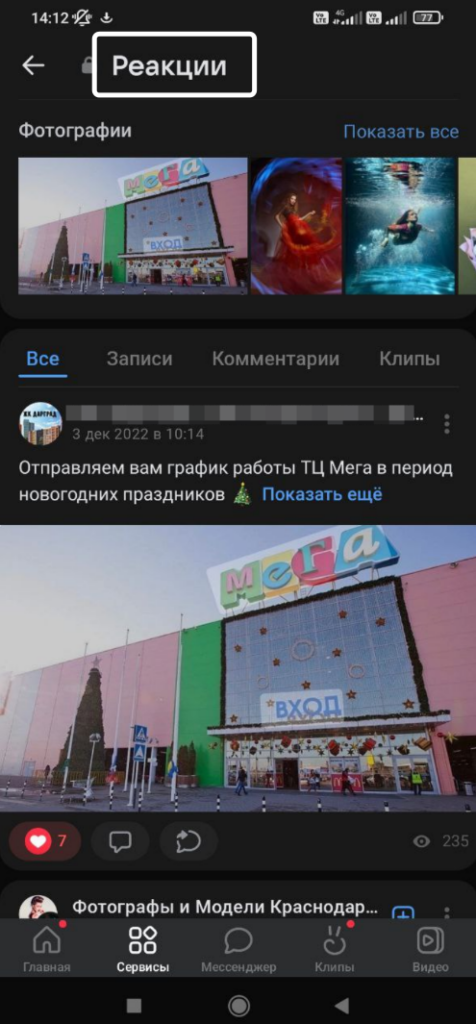
Вот таким образом и можно увидеть, где находятся понравившиеся посты в ВК с телефона в новой версии. Теперь вам не придется искать ответ на вопрос «как найти лайкнутые публикации в обновленном ВК», так как теперь вы знаете, где их найти в мобильном приложении на Андроиде и Айфоне.
Как удалить реакцию в ВК: отменить лайк
С тем, как найти свои лайки, мы разобрались. А можно ли отменить лайк? Безусловно, это можно сделать. Но как удалить реакцию в ВК? А вот как:
- Откройте раздел «Реакции», как показано ранее;
- И просто нажмите на значок сердечка, чтобы удалить свой лайк;
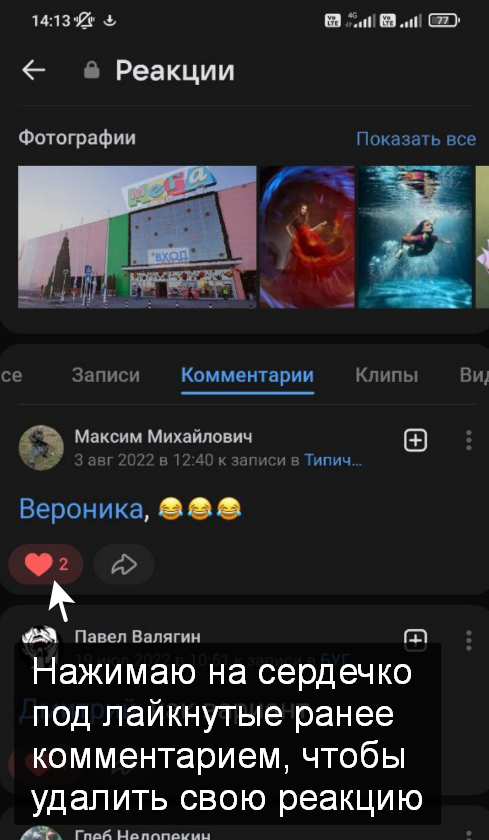
- Таким образом вы можете отменить свои реакции (лайки) к фото, записям и даже комментариям.
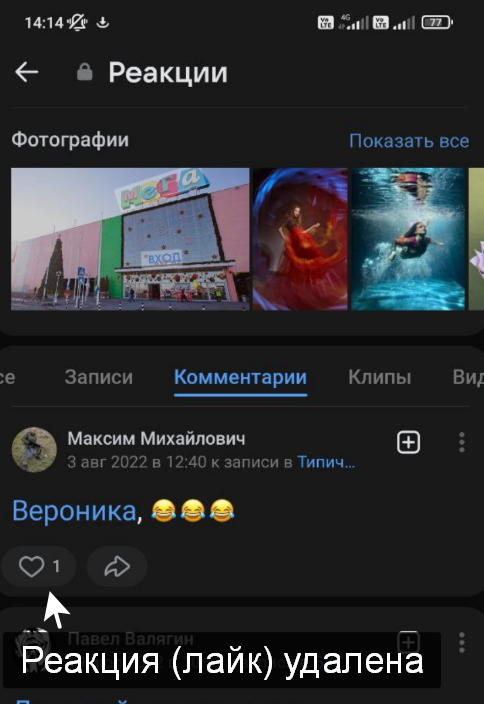
В общем-то, это наиболее удобный и быстрый способ найти и отменить ранее поставленные лайки, если возникает такая необходимость.
Где найти понравившиеся записи в ВК с компьютера
Теперь рассмотрим, где найти понравившиеся записи в ВК с компьютера. На компе (ПК) найти, где ставил лайки в Вконтакте, еще проще:
- Достаточно зайти в свой ВК и открыть раздел «Новости»;
- Справа вы увидите вкладку «Реакции», здесь расположены всё, что вы когда-либо отметили лайком Вконтакте (фотографии, видео, записи, товары и прочее);
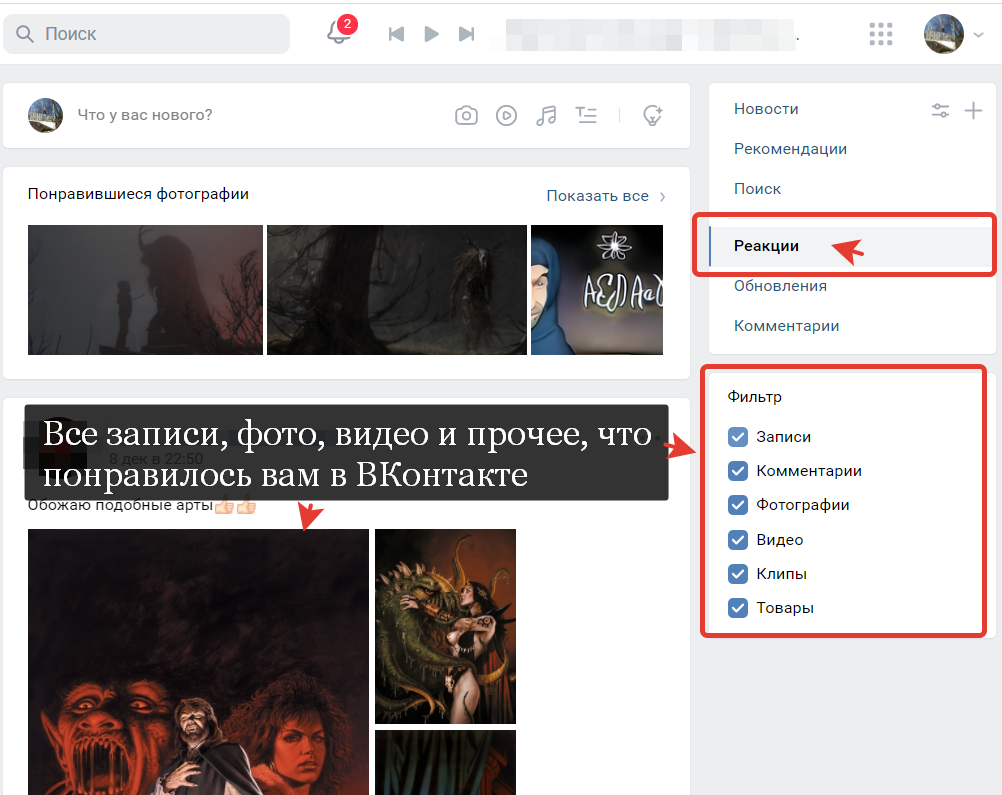
- Так что нажимаем на вкладку «Реакции», после чего увидим все понравившиеся публикации в ВК.
Теперь вы в курсе, где находятся реакции в ВК новой версии после обновления в 2023 году.
Многие из нас проводят в ВК многие часы своего свободного (и не очень) времени. Мы слушаем музыку и просматриваем видео, читаем свежие новости и любуемся красочными фото. Периодически мы лайкаем понравившийся материал, и обычно, через пару секунд, забываем об этом. Но бывают ситуации, когда мы хотели бы вернуться к понравившемуся ранее материалу, но не помним, когда и где мы его отметили. Для таких пользователей ВКонтакте ввёл в свой функционал – специальную секцию «Понравилось», в которой можно найти ранее отмеченный контент. Ниже разберём, каким образом увидеть понравившееся в сети VK (Записи, Фото, Люди, Публикации, Видео, Товары), и что для этого понадобится.
Содержание
- Особенности реализации рубрики «Понравившееся» в ВК
- Как посмотреть любимые записи, фото, публикации и видео
- Функционал раздела «Понравилось» в ВК
- Заключение
Особенности реализации рубрики «Понравившееся» в ВК
Как и большинстве популярных в мире социальных сетей, в «Вконтакте» реализована функция запоминания лайкнутых ранее пользователем материалов. Для отмеченного таким образом контента имеется целый раздел, который регулярно меняет своё расположение. К примеру, ещё недавно данный раздел находился в категории «Закладки», где можно было просмотреть ранее понравившиеся нам фотографии, видео, записи и другое.
Сегодня же данный раздел вновь поменял своё расположение, и если вы посетите «Закладки», то увидите там лишь контент, который вы сами специально сохранили. Подробнее о функционале закладок в ВК читайте в нашем материале.

Лайкнутых материалов вы здесь уже не обнаружите. Они находятся совсем в другом меню, и ниже мы разберёмся, как быстро найти понравившиеся записи, фото, публикации, видео и другой материал в социальной сети ВК.
Как посмотреть любимые записи, фото, публикации и видео
С 18 октября 2018 года понравившиеся в ВК контент можно найти в разделе «Понравилось», который находится в ленте новостей.
Попасть туда можно двумя путями:
- Перейдите в ВК, выберите слева раздел «Новости», а затем справа кликните на опцию «Понравилось»;

Выберите раздел «Новости», а затем кликните на «Понравилось» справа - Или перейдите по прямой ссылке https://vk.com/feed?section=likes.
В мобильной версии всё строится по схожему принципу: переходите в «Новости», затем жмёте на «Понравилось».

После перехода в раздел «Понравилось» вам станет доступным весь его функционал. Давайте рассмотрим его структуру.
Функционал раздела «Понравилось» в ВК
После перехода в данную категорию, вы увидите лайкнутые вами ранее фотографии, ниже – информативные посты. Каждый такой пост имеет число, месяц и год своей публикации, а их последовательность начинается с недавно отмеченного вами контента.
Для удобной ориентации между отмеченными вами материалами здесь имеется фильтр, расположенный внизу справа. Вы можете отметить галочками те разделы, которые вам нужны, и снять метки с ненужных.
Доступны следующие разделы:
- Записи;
- Комментарии;
- Фотографии;
- Видеозаписи;
- Товары.

Используйте фильтр в разделе «Понравилось»
К примеру, оставив галочку только у опции «Комментарии» вам будут доступны только лайкнутые вами комментарии на протяжении всего времени пребывания вашей личности в ВК.
Также, в случае необходимости, вы можете убрать свои лайки с того или иного материала ВК, кликнув на них.
Это полезно знать: как в VK сделать сообщение непрочитанным.
Заключение
В нашем материале мы разобрали, каким образом просмотреть понравившееся в социальной сети ВК (Записи, Фото, Публикации, Видео). А также привели перечень актуальных на данный момент способов реализации. Используйте выбор раздела «Новости» для доступа к подразделу «Понравилось», или прямую ссылку на указанный раздел для детального просмотра ранее лайкнутых вами материалов. Если же выбранный раздел по каким-либо причинам не отображается, обратитесь в техподдержку Вконтакте с запросом о решении возникшей у вас проблемы.
Как посмотреть свои реакции (лайки) и закладки (избранное) ВКонтакте
В ВК легко найти все посты (записи), комментарии, фото, видео, которые тебе понравились, которым ты поставил лайк или другую реакцию. Без труда можно и посмотреть все, что ты добавил в свои закладки (избранное).
Как найти пост, комментарий, фото, видео, где я поставил реакцию (лайк)?
В мобильном приложении ВК
- Вкладка Сервисы (вторая кнопка в нижнем ряду).
- Кнопка меню (≡) справа вверху.
- Закладки.
- Реакции.
- Чтобы уточнить поиск, далее можно выбрать, что показать из понравившегося: Записи, Комментарии, Клипы, Видео, Товары и услуги.
В браузере на компьютере, телефоне, планшете
Все, что ты отметил кнопкой Мне нравится ВКонтакте (поставил реакцию, лайк, лайкнул), можно найти в любой момент по ссылке:
Мои реакции
Там есть выбор, что искать: фотографии, видео, записи, люди, товары, ссылки. Если тебе нужно найти пост друга, запись в группе, открой эту ссылку и выбери в фильтре только Записи, а остальные галочки убери — ты увидишь все посты, которые тебе понравились, начиная с самого последнего (то есть ниже идут более старые). По фильтру Фотографии ты найдешь все фотографии, на которых оставил реакцию, а по фильтру Видео — видеозаписи, фильмы.
Можно ли удалить свой лайк?
Да, конечно:
- Как удалить лайк («Мне нравится»), реакцию ВКонтакте
Можно ли найти то, что понравилось другому человеку?
Такой функции нет, найти все лайки или реакции другого пользователя ВКонтакте нельзя. Это связано с приватностью, ведь не все хотели бы, чтобы их реакции мог просмотреть любой другой человек.
Но возможно, удастся найти реакции, которые оставил другой человек, есть просматривать группы, которые он посещает, или страницы людей, с которыми он дружит, и искать его реакции (лайки) там.
Также существует функция поиска комментариев другого пользователя ВК. Она позволяет найти только те комментарии, на которые есть ответ. Вполне вероятно, что в этом же месте обнаружатся и лайки:
- Как найти комментарии человека ВКонтакте
Как открыть закладки (избранное)
Все, что ты добавил в закладки (избранное), можно найти по этой ссылке:
Мои закладки
Там находятся все люди, группы, паблики и прочие ссылки, которые ты добавил в закладки. По умолчанию ты видишь все материалы (записи, статьи, видео…), но можно выбрать подраздел: люди, сообщества и другие.
Чтобы уточнить поиск, после выбора подраздела можно поискать по названию. Например, если в закладках много сообществ, среди них можно быстро найти нужное. Достаточно начать набирать первые буквы названия в строке поиска вверху.
Кстати, чтобы добавить человека, группу или паблик в закладки, нужно зайти на его страницу, нажать на кнопку с тремя точками (или кнопку Еще) и затем выбрать пункт Сохранить в закладках.
На стартовой странице Вход.ру есть доступ к закладкам одним нажатием. Достаточно подключить свой ВК кнопкой «Вход», и можно будет открыть свои закладки в любой момент нажатием на сердечко в правом верхнем углу блока «ВКонтакте»:

Смотри также
- Как посмотреть, кто поставил лайк, реакцию ВКонтакте, кто сделал репост (поделился)
- Как найти пост (запись) ВКонтакте
- Как найти комментарии человека ВКонтакте
- Как найти человека ВКонтакте
- Как написать самому себе в ВК
